

Spotify 音楽変換をダウンロード
 ホーム > 記事一覧 > Spotify 活用事例 > Spotify 音楽を USB メモリにコピー
ホーム > 記事一覧 > Spotify 活用事例 > Spotify 音楽を USB メモリにコピー
車で音楽を聞くには、いろいろな方法があります。例えば、CD や、iPod、スマートフォンなどを使って音楽を聞く方法もあれば、USB や、SD カードを使って音楽を聞く方法もあります。
活用事例:SD カードに Spotify 音楽を入れる方法
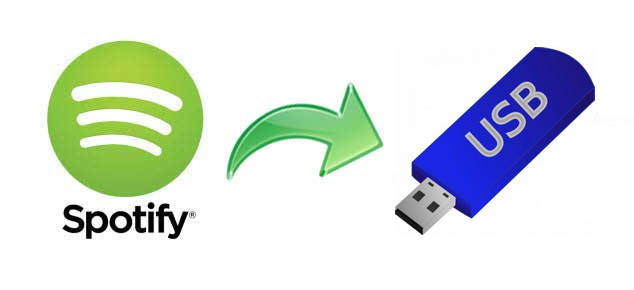
この前、Spotify の音楽や、プレイリストを SD カードに入れて、車で聴く方法をご紹介致しました。今回は、Spotify から音楽を USB にコピーして車で再生する手順をご紹介したいと思います。
Spotify の音楽はストリーミングという方式で配信されているため、音楽をコピーして、外付け記憶デバイスに転送することはできません。ここに、Spotify 音楽を変換と保存できるアプリ Spotify 音楽変換をおすすめします。

広告無し、プラグイン無し、強力な機能以外全部無し!
Spotify 音楽変換は、Spotify 向けの究極音楽変換ソフトです。このアプリを使えば、Spotify での音楽や、プレイリストを MP3、AAC、WAV、AIFF、FLAC、ALAC などに変換して高品質で保存できます。変換後、曲の ID タグ情報をそのまま保持してくれます。
以下に、Mac での操作手順を例にしてご紹介いたします。
Spotify 音楽変換アプリをインストールしてから、実行します。「+」追加ボタンをクリックすれば、音楽の追加するウィンドウが表示されます。車で聞きたい音楽を Spotify からドラッグ & ドロップすることで、追加ウィンドウに追加できます。或いは、Spotify から変換したい曲や、アルバム、プレイリストを Sidify の真ん中の点線枠にドラッグアンドドロップして追加します。

右上にある設定ボタンをクリックして、設定ウィンドウを開きます。出力形式を MP3 に設定します。その他、出力フォルダを変換したり、品質や変換スピードをカスタマイズすることもできます。

右下にある「変換」ボタンをクリックして Spotify の音楽や、プレイリストを変換し始めます。変換が完了まで、しばらくお待ちください。

出力フォルダを開くと、Spotify からダウンロードした MP3 形式の音楽をチェックできます。変換された Spotify の音楽を任意のデバイスに転送してオフラインでも再生できますよ。
変換された Spotify 音楽を USB メモリにコピーするには、まず、USB メモリを USB タブに接続して、USB メモリのウィンドウを開き、出力フォルダから変換された音楽をコピーして、USB メモリに貼り付ければ OK です。ドラッグアンドドロップすることで Spotify 音楽を USB メモリのウィンドウに落としても OK です。
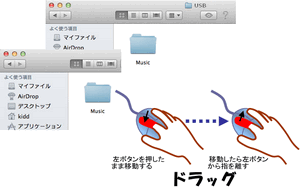
Spotify 音楽を USB にコピーして車で再生する方法のご紹介は以上です。最後までお読み頂き、ありがとうございます。Spotify の音楽を車で聴きたいなら、この方法を参考にしてみてください。文の中で使うソフトはシェアウェアですが、無料体験できます。ダウンロード先は以下のとおりです。
試用された上、気に入ればかなり安い値段で正式版を購入して、全機能を楽しんでください。

Apple Music 音楽変換は、は、Apple Music の曲変換に特別開発された DRM 音楽変換アプリです。このアプリを使えば、Apple Music を MP3、AAC、WAV 形式に高品質で変換できます。変換した曲は、普通の録音ソフトで録音した曲より遥かに音質が高いです。また、iTunes Store から購入した M4P 音楽や、iTunes M4A/M4B、Audible AA/AAX オーディオブックも普通の音楽形式に変換できます。 詳細を見る >
Spotify 音楽変換

お勧め製品
Spotify 活用事例
Apple Music 活用事例
新着記事
Sidify が選ばれた理由

返金保証
全ての製品は返金保証をご提供しております。

安全な購入
支払う過程の全ての取引は SSL で保護されています。

100%安全と安心
全てのソフトがウィルスなしです。ダウンロードは100%安全。